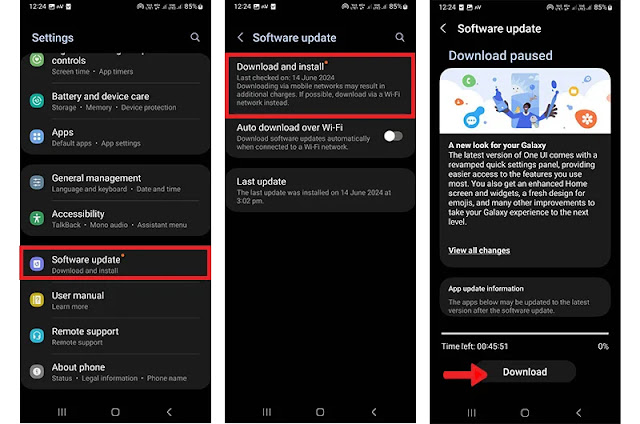يعتبر First Companion أحد أهم مشغلي توفير الإنترنت للمستخدمين في إيران 🌐.
لكن في بعض الأحيان يبلغ مستخدموها عن مشاكل في الاتصال بالإنترنت لهذا المشغل. في هذا المقال من Nooh Freestyle سؤال لماذا لا يتم الاتصال بالإنترنت عبر الهاتف الاتصالات؟ نجيب ونناقش 18 طريقة لحل هذه المشكلة.
حل مشكلة عدم الاتصال بالانترنت الشريحة سيم SIM
How to Fix Hamrah-e-Aval Internet not Connecting?
باختصار يمكنك الاستعانة بالحلول التالية لحل مشكلة عدم الاتصال بالإنترنت عبر الهاتف الاتصالات :
- قم بتشغيل وإيقاف وضع الطائرة أو أعد تشغيل الهاتف.
- التحقق من حالة الإنترنت وشحن الحزمة من خلال الكود #0*100* أو #140*11* أو الكود الأول لحل مشاكل الإنترنت عبر الهاتف المحمول.
- قم بتغيير موقعك لاستعادة الهوائي وتغطيته بالشبكة.
- قم بإزالة قيود استخدام بيانات الهاتف المحمول من خلال الإعدادات وقسم Data usage في Android.
- أدخل إلى قسم Connections و Mobile networks حتى تتمكن من إجراء المزيد من الإعدادات لتحديد المشغل على الهاتف.
- قم بتجربة وضعي شبكة 3G و 4G من خلال قسم Network mode في الإعدادات.
- تواصل مع الدعم من خلال الرقم 9990 لخطوط الجوال الأولى و 09129990 للخطوط الثابتة أو استخدم نظام 195 .
- إذا لزم الأمر، قم بمتابعة المشكلة شخصيًا من خلال تحديد المكاتب الاتصالات .
- قم بإعادة ضبط إعدادات الشبكة بالكامل من خلال الانتقال إلى Settings > General management > Reset > Reset network settings وتحديد خيار Reset settings.
1- قم بوضع الهاتف على وضع الطيران ثم قم بخلعه
إحدى الطرق التي يمكن من خلالها إعادة تشغيل اتصالات الهاتف المحمول بالشبكة بسهولة هي تشغيل وضع الطيران (Flight mode او Airplane mode). وهذا ممكن على جميع أجهزة Android أو iOS. لتشغيله، اسحب شريط الإعدادات السريعة الموجود أعلى الشاشة للأسفل، وانقر على أيقونة الطائرة. ثم انتظر لمدة 10 إلى 20 ثانية ثم اضغط على وضع الطائرة مرة أخرى لتعطيله. تعمل هذه الطريقة على حل المشكلات المؤقتة مثل عدم الاتصال بالإنترنت عن طريق إعادة ضبط اتصالات شبكة الهاتف. أيضًا، إذا قمت بشراء باقة الإنترنت، فمن الأفضل عادةً تشغيل وضع الطيران وإيقاف تشغيله لتنشيطه.
2- التحقق من حالة تعرفة الإنترنت
في كثير من الحالات، قد يكون سبب عدم الاتصال بالإنترنت هو نهاية باقة الإنترنت. ولهذا السبب، إذا كنت لا تعرف المبلغ المتبقي، فمن الأفضل التحقق من حالة باقة الإنترنت عبر الهاتف المحمول الأولى باستخدام الرمز #0*100* . كما يمكنك استخدام الكود #140*11* لمتابعة الرصيد المتبقي وهذا الرموز قد تختلف على حسب اتصالات بلدك يمكن البحث في جوجل.
وطبعا هناك طرق أخرى للاستعلام عن رصيد الاتصالات . على سبيل المثال، يمكنك استخدام برنامج الاتصالات وخدمة my mobile للتحقق من مقدار الإنترنت المتبقي، أو شراء حزمة إنترنت أو إعادة الشحن، وما إلى ذلك. يمكنك الحصول على المزيد من الميزات لمختلف المهام مثل إلغاء تنشيط إنترنت مجاني عبر اتصالات من خلال تطبيق My Mobile .
3- قم بتغيير موقعك إلى مكان به ارسال او اشارة قوية
في كثير من الحالات، يكون سبب عدم توصيل الإنترنت عبر الاتصالات هو عدم وجود ارسال مناسب في مكان ما. لذا، إذا كنت في مكان به تغطية هوائي ضعيفة أو يفتقر إلى الدعم من شركة الاتصالات الأولى، فقم بتغيير موقعك حتى تتمكن من الحصول على تغطية أفضل من حيث تغطية الهوائي والاتصال بالشبكة. ولهذا الغرض، من الأفضل أن تكون بالقرب من المساحات المفتوحة أو بجوار النافذة. في الأماكن ذات العوائق المادية المختلفة أو الارتفاعات العالية أو وجود أجهزة تتداخل مع إشارة الإنترنت، يقل استقبال الإنترنت.
المزيد من المحتوى: لماذا لا يعمل خدمة الإنترنت أثناء التجوال؟ حل المشاكل في المشغلين المحليين والأجانب
4- لماذا لا يتم الاتصال بالإنترنت عبر الهاتف الاتصالات، أعد تشغيل الهاتف
إذا كنت لا تزال تواجه مشاكل في الإنترنت، يمكنك المساعدة في إصلاح المشاكل والأخطاء التي نشأت في الهاتف وعملية الاتصال بالإنترنت عن طريق إعادة تشغيل الهاتف المحمول. تشبه هذه الطريقة إلى حد ما وضع الهاتف في وضع السكون، مع اختلاف أنه من خلال إعادة تشغيل الهاتف المحمول، تتم إزالة عمليات الخلفية وانقطاع الاتصال وإفراغ الذاكرة المؤقتة. بالإضافة إلى ذلك، قد يكون إيقاف تشغيل بيانات الهاتف المحمول وتشغيلها قادرًا على حل المشكلات التي نشأت.
5- إزالة قيود استخدام البيانات
في بعض الأحيان، قد يكون سبب عدم تفعيل الإنترنت عبر الهاتف المحمول في بعض الهواتف المحمولة مرتبطًا بإعدادات Data usage، وفي هذه الحالة، يجب مراعاة القيود من أجل إدارة وحفظ استهلاك الإنترنت عبر الهاتف المحمول وبيانات الهاتف المحمول. يمكن لهذه الإعدادات في بعض الأحيان منع الاستخدام المفرط للإنترنت. هذا على الرغم من عدم وجود مشكلة في هوائي الإنترنت والمكونات الأخرى المطلوبة. للتحقق من ذلك، انتقل إلى قسم Settings وأدخل Connection. انتقل الآن إلى إعدادات Data Usage وانقر على Mobile data.
ثم انقر فوق قسم Data usage من أعلى الشاشة وأدخل Data saver. من الضروري هنا إيقاف تشغيل الإعدادات المتعلقة باستهلاك البيانات.
6- تحديد المشغل
هل تريد معرفة سبب عدم اتصال الإنترنت عبر الهاتف الاتصالات، ربما يكون سبب المشكلة هو مشكلة الهاتف في تحديد المشغل والإعدادات ذات الصلة. للتحقق من هذه المشكلة على هواتف أندرويد، انتقل إلى قسم Connections في الإعدادات. أدخل الآن إلى قسم Mobile Networks وحدد Network Operators للعثور على الشبكة. في الوضع العادي، مع تمكين خيار Select automatically، يتم ذلك تلقائيًا بواسطة الهاتف. ولكن إذا كانت هناك مشكلة في تحديد المشغل، فيمكنك إيقاف تشغيل هذا القسم من هذه الإعدادات والقيام بذلك يدويًا.
7- إعادة تعيين APN
تعد إعدادات APN أحد الأشياء المهمة التي تجعل الاتصال بالإنترنت. ولهذا السبب، يمكن أن يكون الخلل في هذا القسم أحد أسباب مشاكل تشغيل الإنترنت عبر الهاتف المحمول الأول. في هذا القسم، يجب تحديد المعلومات بناءً على شركة مزود خدمة الإنترنت. للوصول إلى هذه الإعدادات، أدخل قسم Connection في قسم Settings وانقر على Mobile networks. الآن حدد Access Point Names من هذا القسم.
من أعلى هذه الصفحة، يمكنك الضغط على النقاط الثلاث الموجودة أعلى الصفحة. حدد Reset to default من خلال النقر على هذه العلامة.
في استمرار عملية إعداد وإعادة ضبط APN، تذكر تحديد الرمز الموجود بجوار APN وتحديد خيار Edit Access Point حتى تتمكن من ضبط بروتوكول APN على IPv4/IPv6.
8- قم بتغيير وضع الشبكة إلى 3G أو 4G
الإجابة الأخرى التي يمكن تقديمها على السؤال "لماذا لا يتم توصيل الإنترنت عبر الهاتف الاتصالات" هي من خلال تغيير وضع الشبكة. في بعض الأحيان قد لا يعمل الإنترنت لديك بشكل جيد في وضع LTE بسبب مشكلات مختلفة. في هذه الحالات، من الأفضل محاولة تغيير وضع الإنترنت إلى 4G أو 3G. وقد يكون هذا الحل فعالا في حل مشكلة عدم الاتصال بالإنترنت على الجوال الأول . للقيام بذلك على هواتف أندرويد، قم بالدخول إلى قسم Connections في الإعدادات وانتقل إلى قسم Mobile networks. هنا، باستخدام قسم Network mode، يمكنك تغيير وضع الشبكة لكل بطاقة SIM.
بالطبع، في بعض الأحيان قد يؤدي الإعداد العشوائي لوضع الإنترنت على 2G أو الأوضاع الأخرى إلى توقفه أو إبطائه. لذلك، في هذه الحالة، يمكنك تحسين أدائه عن طريق ضبط الوضع على LTE.
9- التحقق من تشغيل بطاقة SIM
شيء آخر مهم يجب عليك مراعاته هو التحقق من صحة بطاقة SIM أو فتحتها في الهاتف. في كثير من الأحيان يكون سبب عدم تشغيل الإنترنت على الهاتف المحمول الأول هو احتراق بطاقة SIM أو وجود مشاكل في حل موضعها. لذلك، إذا كنت تواجه مشكلات أخرى مثل عدم وجود هوائي أو الاتصال بالأشخاص، فمن الأفضل إزالة بطاقة SIM والتحقق منها. إذا أمكن، فمن الأفضل إدخال بطاقة SIM أخرى في الهاتف المحمول ومحاولة تشغيلها لمعرفة ما إذا كانت المشكلة متعلقة بالهاتف أو بطاقة SIM. إذا تعرضت بطاقة SIM الخاصة بك للحرق أو التلف، فيمكنك استبدالها.
المزيد من المحتوى: شرح كامل لكيفية اصلاح قطع الاتصال بشبكة الواي فاي على الايفون
الحل الآخر الذي يمكنك القيام به لتحسين أداء بطاقة SIM هو تغيير فتحة وضعها. لذلك، عندما تقوم بإزالة بطاقة SIM، ضعها في فتحة أخرى (على سبيل المثال، بدلاً من بطاقة SIM الثانية) وتحقق من تشغيلها مرة أخرى لمعرفة ما إذا تم إنشاء الاتصال أم لا.
10- لماذا لا يتم الاتصال بالإنترنت عبر الهاتف الاتصالات، قم بتحديث هاتفك
في بعض الحالات، قد يؤدي عدم تحديث الهاتف المحمول إلى حدوث مشكلات في تشغيله أو في اتصالات الشبكة. لهذا السبب، يمكن للمستخدمين المساعدة في إصلاح الأخطاء والمشكلات عن طريق تثبيت التحديثات. إذا كانت هناك مشكلات في إصدار برنامج الهاتف أو إعدادات الشبكة وتحتاج إلى التحديث، فقد يكون تحديث هذا القسم من خلال قسم Software Update حلاً جيدًا. للقيام بذلك، أدخل Software Update من قسم الإعدادات وحدد Download and install. الآن انقر فوق زر Install للتثبيت.
11- التحقق من وجود مشكلة في شبكة الإنترنت
في بعض الأحيان قد تكون هناك مشكلات لمشغل الهاتف المحمول الأول في منطقتك بسبب تحديثات البنية التحتية أو الإصلاحات. ولهذا السبب، من الأفضل التحقق من أداء خطوط الهاتف المحمول الأخرى القريبة منك لمعرفة ما إذا كانت المشكلة متعلقة بك أم الأكثر انتشاراً. لمتابعة هذا الموضوع، يمكنك أيضًا قراءة أخبار الإنترنت للتحقق من الوضع. في قسم الأخبار والأحداث بموقع الاتصالات ، يتم الإبلاغ عن بعض المعلومات حول عمل الخدمات، والتي يمكنك أيضًا التحقق منها.
12- احصل على المساعدة من الدعم شركة الاتصالات بلدك
إذا كنت لا تزال لا تعرف سبب عدم اتصال Mobile First Internet، فيمكنك الاتصال بدعم First Mobile من خلال طرق مختلفة.
- اتصل عبر خط الهاتف المحمول الأول برقم 9990
- اتصل على 09129990 عبر الخطوط الثابتة
- إرسال الأسئلة والشكاوى والانتقادات إلى عنوان البريد الإلكتروني (9990@mci.ir)
- التحقق من موقع الجوال الأول من خلال العنوان herasat@mci.ir
- استخدام النظام 195
يمكنك متابعة عدم تفعيل باقة الإنترنت عبر الهاتف المحمول الأولى أو عدم عملها من خلال وسائل الاتصال المذكورة.
13- لماذا لا يتصل انترنت موبايل فيرست راجع مراكز موبايل فيرست
إذا لم تتمكن من حل المشكلة بالطرق المذكورة وشخصياً، يمكنك حل مشاكلك شخصياً عن طريق التعرف على أقرب مكاتب الاتصالات . تعمل وكالات ومراكز خدمة الاتصالات في جميع أنحاء إيران ويمكن للمستخدمين الرجوع إليها للقيام بمهام مختلفة مثل تغيير بطاقات SIM وتلقي الدعم وما إلى ذلك.
14- قم بعمل أول إعدادات الإنترنت عبر الهاتف المحمول على iPhone
يمكنك أيضًا إجراء بعض إعدادات الإنترنت في نظام iOS لإصلاح المشكلات. للقيام بذلك، من الضروري الدخول إلى قسم Settings أولاً وتحديد الخيار Cellular. انتقل الآن إلى "Cellular Data Options" وحدد "Cellular Data Network". هنا، قم بتعيين APN على mcinet واترك اسم المستخدم (UserName) وكلمة المرور (Password) فارغين.
15- إعدادات اتصالات الإنترنت عبر الهاتف المحمول على نظام Android
من أجل حل مشكلة عدم الاتصال بالإنترنت عبر الهاتف الاتصالات في هواتف Samsung أو Xiaomi، يمكنك القيام ببعض الإعدادات البسيطة في الهاتف. بالطبع، قد تختلف هذه العناصر قليلاً بناءً على طراز الهاتف وعلامته التجارية.
أولاً، قم بالدخول إلى قسم الإعدادات (Setting) وانتقل إلى قسم Connection. انتقل الآن إلى Mobile Networks وفي قسم Access Point Names، انقر فوق النقاط الثلاث من أعلى الشاشة. ثم حدد New APN واضغط على "Add" إذا لم تكن هناك معلومات عن مشغل الهاتف المحمول.
هنا قم بتعيين APN على mcinet وقم بتسميته mci-gprs .
16- تعطيل عناصر مكافحة الفيروسات والأمن
إذا قمت مؤخرًا بتثبيت برنامج مكافحة فيروسات أو برنامج أمان ولا تعرف سبب عدم اتصال الإنترنت عبر الهاتف المحمول في البداية، فمن المحتمل أن هذه البرامج تسببت في فرض قيود على وظائف البرنامج. في بعض الأحيان، يمكن أن تكون البرامج غير القياسية أو برامج مكافحة الفيروسات سببًا في حدوث خلل وقيود في أداء الأجزاء المختلفة مثل بطاقة SIM. لهذا السبب، من الأفضل التحقق من برامجك مرة أخرى، وحذف التطبيقات المشبوهة أو الإعدادات الحديثة والعودة إلى الحالة السابقة.
المزيد من المحتوى: دليل الخبراء لحل مشكلة نقطة اتصال ايفون (iOS)
17- إعادة ضبط إعدادات شبكة الإنترنت للجوال
إذا كانت إعدادات هاتفك المحمول لا تزال لا تعمل بشكل صحيح فيما يتعلق بالشبكة، فيمكنك إعادة تعيينها إلى شكلها الأصلي. في بعض الأحيان، قد يتم العبث بهذه الإعدادات عن طريق الخطأ وتمنع بطاقة SIM من العمل بشكل صحيح. ولهذا السبب، لحل هذه المشكلة في هواتف أندرويد، قم بالدخول إلى الإعدادات وقسم General management. الآن قم بالدخول إلى قسم Reset من بين الخيارات وانقر على Reset network settings. بعد ذلك، اختر بطاقة SIM المطلوبة واضغط على زر Reset settings. يمكن أن تكون هذه الطريقة فعالة جدًا وعملية لإعادة إعدادات Wi-Fi وبيانات الهاتف المحمول والبلوتوث إلى حالتها الأصلية.
18- إعادة إعدادات الهاتف إلى وضع المصنع
إذا لم تكن الطريقة المذكورة أعلاه فعالة في حل مشكلتك وكنت تبحث عن حل أفضل لإعادة الإعدادات إلى الحالة الأولية، فيمكنك محاولة إعادة ضبط الإعدادات إلى حالة المصنع أو Reset Factory.
❗ وتجدر الإشارة إلى أنه من خلال القيام بذلك، سيتم فقدان جميع إعدادات وبيانات الهاتف. لذلك، أولاً وقبل كل شيء، من الأفضل نقل معلوماتك وبرامجك المهمة إلى ذاكرة خارجية.
للقيام بذلك، قم بالدخول إلى Settings الهاتف وانتقل إلى قسم General Management. الآن أدخل قسم Reset. ثم حدد خيار Factory Data Reset وقم بتأكيده بالضغط على Reset مرة أخرى.
الأسئلة المتداولة
لماذا لم يتم توصيل اتصالات إنترنت عبر الهاتف المحمول في Samsung و Xiaomi وما إلى ذلك؟
يمكن أن تكون هذه الحالة بسبب إعدادات غير صحيحة في الهاتف، أو عطل في بطاقة SIM، أو مشاكل في الهوائي أو مشاكل مؤقتة في الهاتف المحمول أو الهاتف المحمول الأول نفسه.
لماذا لا يتصل الإنترنت عبر الهاتف الاتصالات على iPhone؟
قد يكون عدم الاتصال بالإنترنت على iPhone بسبب إعدادات APN غير الصحيحة. انتقل إلى Settings > Cellular > Cellular Data Network وتحقق من الإعدادات وقم بتصحيحها إذا لزم الأمر.
اشتريت أول باقة إنترنت عبر الهاتف المحمول، لكنها لا تتصل؟
إذا لم يتم تفعيل الباقة المشتراة لك، فإن أفضل حل لبدء تشغيلها هو وضع الهاتف على وضع الطيران (Flight mode او Airplane mode). بخلاف ذلك، تأكد من استخدام الهوائي المناسب، أو قم بتشغيل بيانات الهاتف المحمول أو أعد تشغيل الهاتف.
لماذا لا يتم توصيل أول إنترنت عبر الهاتف المحمول اليوم؟
قد يكون سبب هذه المشكلة هو شبكة الإنترنت عبر الهاتف المحمول الأولى أو ضعف الهوائي. لحل هذه المشكلة، من الأفضل التحقق مما إذا كان الأشخاص الآخرون لديهم مشكلتك أم لا. إذا لزم الأمر، أعد تشغيل الهاتف أو احصل على المساعدة من أول دعم للهاتف المحمول.
لماذا لا يتصل أول إنترنت عبر الهاتف المحمول بمغير IP؟
في بعض الأحيان، قد يؤدي التدخل في إعدادات الإنترنت أو APN إلى عدم توافق الإنترنت مع بعض البرامج. ولهذا السبب، يمكنك تغيير بروتوكول APN إلى IPv4/IPv6 أو إعادة ضبط إعدادات شبكة الهاتف.
ملخص
بشكل عام، إذا لم يتم توصيل الإنترنت عبر الهاتف المحمول لأول مرة، فيمكنك حل المشكلة باتباع بعض الخطوات البسيطة. أولاً، قم بوضع هاتفك على وضع الطائرة ثم قم بتعطيله لإعادة تمكين اتصالات الشبكة. إذا استمرت المشكلة، فتحقق من حالة تعرفة الإنترنت لديك للتأكد من أن لديك باقة نشطة وكافية. يمكن أن يساعد أيضًا الانتقال إلى مكان به تغطية أفضل للهوائي. كما أن إعادة تشغيل الهاتف قد تؤدي إلى إصلاح بعض مشكلات الاتصال المؤقتة. إذا تم تمكين تقييد استخدام البيانات، فقم بإزالته وتأكد من تحديد المشغل الخاص بك بشكل صحيح.
يمكن أن تكون إعادة ضبط APN وتغيير وضع الشبكة إلى 3G أو 4G فعالة أيضًا. تحقق أيضًا من وظائف بطاقة SIM الخاصة بك وقم بتحديث هاتفك إذا لزم الأمر. إذا كانت المشكلة في شبكة الإنترنت، عليك الانتظار أو الاتصال بدعم الهاتف الاتصالات. إذا لزم الأمر، قم بضبط إعدادات الإنترنت لهواتف iPhone أو Android وأعد ضبط إعدادات الشبكة. وأخيرًا، إذا لم تنجح أي من هذه الطرق، فيمكنك إعادة الهاتف إلى إعدادات المصنع أو زيارة مراكز خدمة الهاتف الاتصالات.
تعليقاتكم واقتراحاتكم؟
في رأيك، لماذا لا يتم الاتصال بالإنترنت عبر الهاتف الاتصالات؟ إذا استخدمت الحلول المذكورة أعلاه لحل هذه المشكلة أو كنت تعرف طريقة أخرى لحل هذه المشكلة، شاركها معنا ومع القراء الآخرين.